win10如何清理C盘磁盘空间 怎么删除windows.old
1、在Windows10桌面,点击桌面左下角的开始按钮,在弹出的开始菜单中点击“设置”图标。
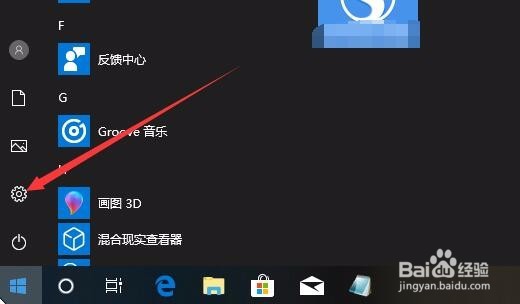
2、这时就会打开Windows设置窗口,点击窗口中的“系统”图标。
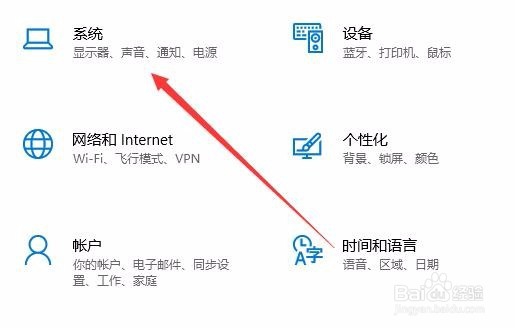
3、在打开的Windows系统设置窗口中,点击左侧边栏的“存储”菜单项
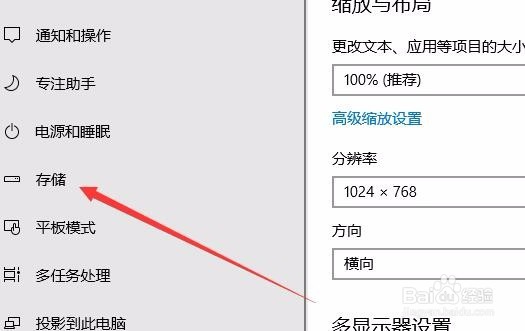
4、在右侧的窗口中,找到“立即释放空间”快捷链接。
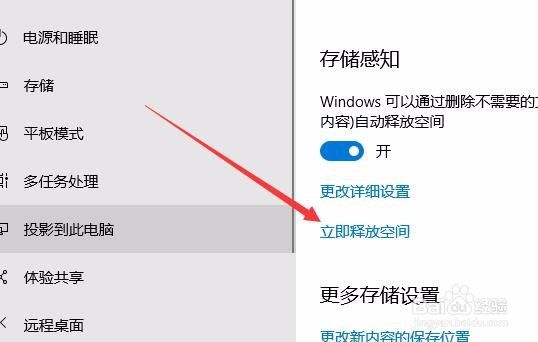
5、这时就会弹出立即释放空间的页面,在这里选中所有的复选框,特别是“以前的Windows安装”选项。
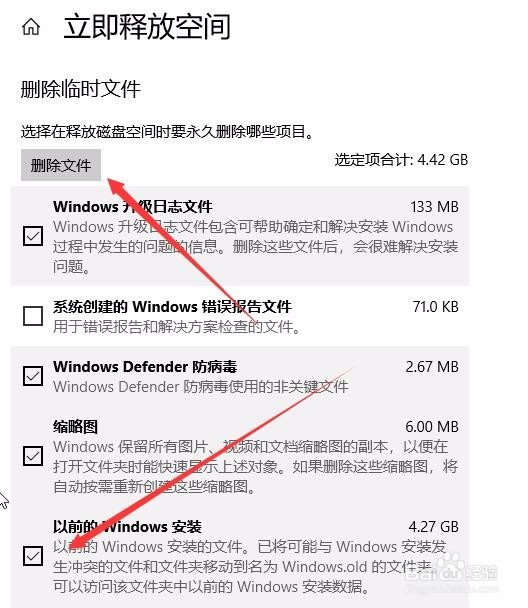
6、选择完成后点击“删除文件”按钮,这样就可以方便的把以前安装的文件删除了,原来C盘上的Windows.old文件也就没有了。
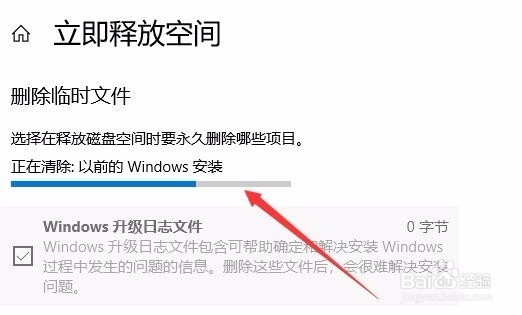
声明:本网站引用、摘录或转载内容仅供网站访问者交流或参考,不代表本站立场,如存在版权或非法内容,请联系站长删除,联系邮箱:site.kefu@qq.com。
阅读量:86
阅读量:169
阅读量:31
阅读量:127
阅读量:111